Es kommt vor, dass beim Starten einiger Internetseiten oder anderer Inhalte eine Meldung erscheint, dass das Plugin nicht reagiert. Was tun in einer solchen Situation? Am häufigsten ist der Browser von Google – Chrome – von solchen Ausfällen betroffen. Der Konflikt tritt auf mit Adobe-Plugin was? Das Plugin reagiert nicht, weil etwas mit dem Mediaplayer passiert ist. Gleichzeitig beginnt das Programm selbst während des Betriebs furchtbar langsamer zu werden, friert ein und zeigt Meldungen an, die darauf hinweisen, dass das Plugin nicht reagiert. Was tun, um wieder Leistung zu bringen?
Warum tritt dieses Problem in Google Chrome auf?
In den meisten Fällen treten Probleme mit dem Chrome-Plugin auf, wenn der Benutzer eine Seite öffnen oder eine Animation ausführen möchte, die mit dem Flash-Plugin ausgeführt wird.
Der Browser von Google verfügt über ein eigenes Plugin. Ein Konflikt tritt auf, wenn integrierte und separat installierte Plugins versuchen, gleichzeitig zu funktionieren. Sie sind nicht miteinander kompatibel, was zum Ausfall der integrierten Ressource führt.
Wie geht man mit Konflikten um?
Dazu müssen Sie dorthin gehen und dort suchen installierte Plugins. Darunter sollen auch die Verantwortlichen für Flash-Inhalte sein. Sie müssen nur einen belassen und den Rest ausschalten. Es ist besser, das integrierte Browser-Tool zu deaktivieren.
Wie kann man das Problem in Opera beheben?
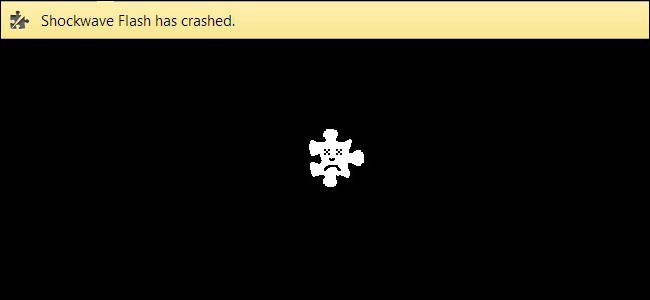
Dieses Problem tritt häufig im Opera-Browser auf. „Das Plugin reagiert nicht“, teilt das Programm dem Benutzer mit. In diesem Fall liegt das Problem möglicherweise daran, dass die Update-Dateien falsch installiert wurden. Aus diesem Grund treten Fehler auf, frieren ein und das Video lässt sich generell nicht abspielen.
Um dieses Problem zu lösen, reicht es meist aus, das Plugin einfach neu zu starten. Suchen Sie in den Einstellungen nach dem gewünschten Gerät, schalten Sie es aus und dann wieder ein.
Wenn der Fehler weiterhin auftritt, müssen Sie ihn herunterladen und installieren neue Version Flash-Player von der offiziellen Website. Dies reagiert nicht, da neue Updates veröffentlicht werden. Es muss wie andere Programme aktualisiert werden.
Wenn Sie die neueste Version installiert haben und weiterhin Probleme auftreten, wird empfohlen, den Browser-Cache zu leeren. Hierzu werden folgende Maßnahmen ergriffen:
- Finden auf Systemfestplatte Computerordner Flash Player und alle Informationen vollständig daraus entfernen. Suchen Sie danach auch den Macromedia-Ordner, wählen Sie darin einen anderen Ordner mit dem Namen des Flash-Players aus und löschen Sie ihn.
- Über das Bedienfeld Betriebssystem Gehen Sie zu den Einstellungen des Flash Players und klicken Sie in den zusätzlichen Einstellungen auf die Schaltfläche „Alle löschen“.
Wenn es beim Abspielen von Videos zu Einfrierungen kommt, wird empfohlen, die Hardwarebeschleunigung auszuschalten. Gehen Sie dazu einfach auf eine Website, die bei ihrer Arbeit die entsprechende Technologie verwendet, zeigen Sie auf das Video und drücken Sie die rechte Taste. Es erscheint dort, wo sich ein Element befindet, das die Hardwarebeschleunigung deaktiviert.
Wenn alles in Ordnung ist, die Videos in Opera aber immer noch nicht starten, sind möglicherweise nicht die entsprechenden Treiber auf dem Computer vorhanden. Sie müssen neu installiert werden.
Wenn alle oben genannten Schritte nicht helfen und weiterhin Fehler auftreten, müssen Sie den Opera-Browser mithilfe der Deinstallationsdienstprogramme vollständig von Ihrem Computer entfernen und dann die meisten herunterladen letzte Version und erneut installieren.
Browser-Plugin stürzt von Mozilla und anderen ab
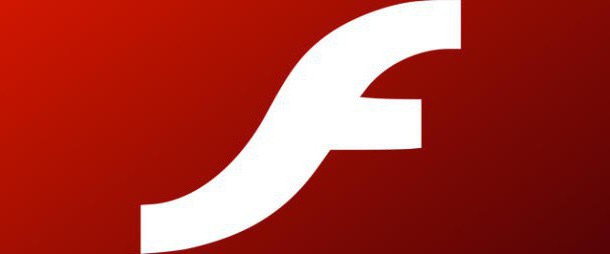
Wenn der Flash-Player in Firefox einfriert oder abstürzt, können Sie versuchen, diese Probleme auf folgende Weise zu beheben:
- Die Aktion wird ausgeführt, wenn eine Meldung angezeigt wird, dass das Plugin nicht reagiert. Was soll ich dafür tun? Klicken Sie auf die Schaltfläche „Stopp“.
- Danach müssen Sie erneut versuchen, die Site-Seite und den darauf befindlichen Inhalt zu starten.
- Es kommt auch vor, dass das Plugin mehr Zeit zum Starten benötigt. Wenn ein Fehler auftritt, können Sie auf die Schaltfläche „Weiter“ klicken und versuchen, dem Fehler eine Chance zu geben.
Was soll ich tun, wenn das Plugin immer noch nicht reagiert? Es ist notwendig, alle Registerkarten zu schließen, die Inhalte enthalten, mit Ausnahme einer – der aktiven. Oft hilft es, den Flash Player auf die neueste Version zu aktualisieren. In anderen Browsern ist es in den meisten Fällen die letztere Methode.
IN Chrome-Browser Manchmal erscheint die Fehlermeldung „Shockwave Flash Plugin reagiert nicht“, der Google Chrome-Browser bleibt hängen. Was zu tun ist?
So beheben Sie „Shockwave Flash-Plugin reagiert nicht“
Google Chrome verfügt über eine eigene Integration Flash-Version Player, der automatisch mit neuen Versionen von Chrome aktualisiert wird. Er nutzt es nicht Systemversion Flash Player. In der Regel entsteht hier das Problem, wenn Chrome zwei Plugins erkennt und diese miteinander in Konflikt geraten. Anschließend erhalten wir eine Fehlermeldung „“ – „Plugin stoppen“
Um die Situation zu beheben, müssen Sie in die Adressleiste von Google Chrome Folgendes eingeben: chrome://plugins. Die Seite „Verbundene Module“ wird geöffnet.
Wenn es eine Aufnahme wie auf dem Screenshot gibt Flash (2 Dateien), was bedeutet, dass die Fehlerquelle höchstwahrscheinlich ein Konflikt zwischen zwei Flash-Plugins ist.
Hier sehen Sie, dass eine integrierte Version von Chrome (... Google Chrome...) und das andere System Adobe (... Windows system32 Macromed Flash...).
Jetzt müssen Sie ein Plugin deaktivieren. In dieser Situation wird empfohlen, die in Chrome integrierte Version zu deaktivieren.
Sie müssen auf „Deaktivieren“ klicken und das Plugin sieht folgendermaßen aus:
Jetzt können Sie Ihren Browser neu starten und die Funktionalität von Shockwave Flash überprüfen oder, noch besser, die neueste Standalone-Version von Flash Player installieren.
Wenn das Problem mit der Fehlermeldung „Shockwave Flash-Plugin reagiert nicht“ weiterhin besteht, versuchen Sie dasselbe, nur in einer anderen Reihenfolge, indem Sie die eigenständige Version von Flash anstelle der integrierten Version deaktivieren, den Cache leeren oder den Chrome-Browser neu installieren.
IN In letzter Zeit Benutzer beschwerten sich häufig über den folgenden Fehler, der beim Surfen im Internet auftrat: „Das Shockwave Flash-Plugin verlangsamt den Computer.“ Bitte warten Sie, bis das Plugin wiederhergestellt ist, oder stoppen Sie seine Ausführung.“ Darüber hinaus kann dieser Fehler unabhängig vom Browser auftreten. Deshalb werde ich Ihnen heute erklären, wie Sie es einrichten Shockwaves Arbeit Flashen und den Fehler beheben.
Flash Player ist so hässlich, dass er jederzeit nicht mehr funktionieren kann, und die Behebung dieses Problems wird ziemlich schwierig sein. Am häufigsten tritt das Problem mit dem Shockwave Flash-Plugin aufgrund eines Mangels an auf Arbeitsspeicher. Wenn Sie Ihren Computer neu starten und alle schließen notwendige Programme Hilft nicht, der Computer benötigt mehr RAM. Wenn Sie für diese Behandlungsmethode nicht bereit sind, versuchen Sie es mit den folgenden Tipps.
Jetzt erzähle ich Ihnen von einer Methode, die mit einer nahezu 100-prozentigen Garantie funktioniert. Sie können es in jedem Browser und für jedes Programm verwenden, das nicht mehr richtig funktioniert.
Drücken Sie die Tastenkombination Strg+Alt+Entf und wählen Sie das Menü „Task-Manager“. Es öffnet sich ein Fenster, in dem wir sofort zum Reiter „Prozesse“ wechseln. Wie Sie sehen, laufen auf Ihrem Computer viele Prozesse, in unserem Fall müssen wir jedoch zwei Prozesse schließen, nämlich den laufenden Browser (in meinem Fall Mozilla Firefox) und „plugin-container.exe“. 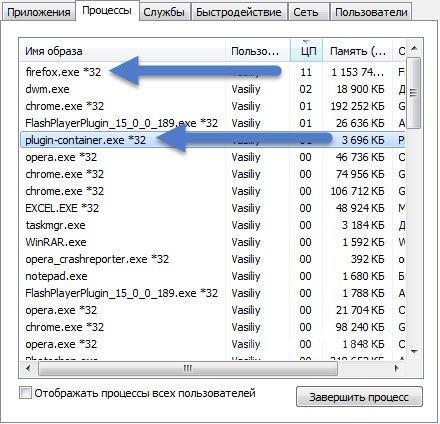
Starten Sie nun Ihren Browser. Alles wird für Sie einwandfrei funktionieren, bis das nächste Fehlerfenster erscheint. Wenn Sie einen funktionierenden Flash Player benötigen, ist dies die einzige Möglichkeit, weiterzuarbeiten. Manchmal tritt der Fehler jedoch auf und Sie müssen ihn mit der oben beschriebenen Methode schließen.
Eine andere Möglichkeit, die Sie vollständig vor dem unglücklichen Fehler bewahrt, ist abschalten Flash funktioniert Spieler.
Um Flash Player im Moziila Firefox-Browser zu deaktivieren, öffnen Sie das Browsermenü und wählen Sie das Symbol „Add-ons“. 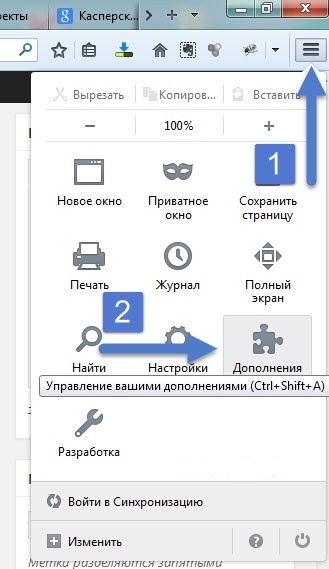
Gehen Sie links zur Registerkarte „Plugins“ und aktivieren Sie gegenüber Shockwave Flash die Option „Auf Anfrage aktivieren“. Jetzt auf Websites mit Flash-System Sie werden um Erlaubnis zur Aktivierung von Flash gebeten und Sie bestätigen, ob Sie diese benötigen, oder lehnen die Anfrage ab. 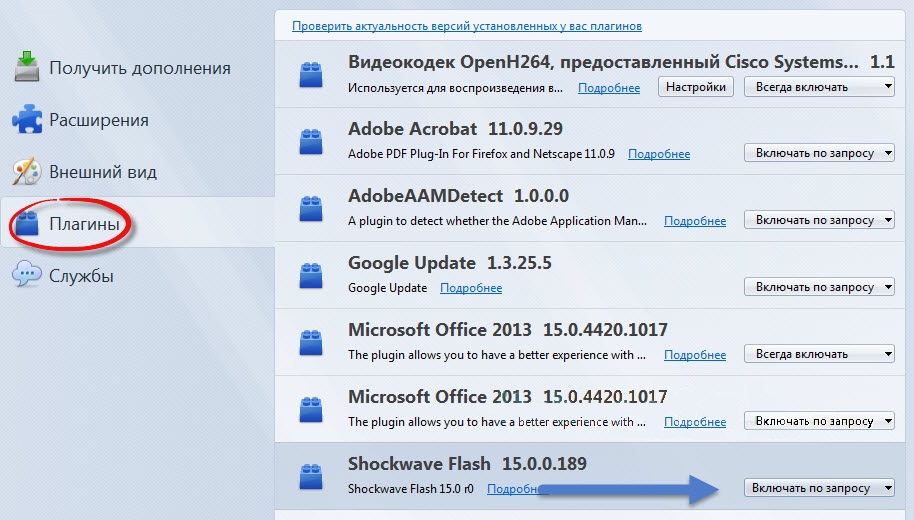
Deaktivieren des Flash Players in den Browsern Opera und Google Chrome.
Das Deaktivieren von Flash Player in diesen Browsern ist bis auf eine kleine Ausnahme ungefähr das Gleiche.
Geben Sie im Opera-Browser in die Adressleiste ohne Anführungszeichen ein: „ opera:plugins ».
IN Google-Browser Chrome geben Sie in die Adressleiste ohne Anführungszeichen ein: „ chrome://plugins »
Drücken Sie Enter.
Es öffnet sich eine Seite mit Plugins, suchen Sie nach „ Adobe Flash Player“ und wählen Sie „Deaktivieren“. Bereit! 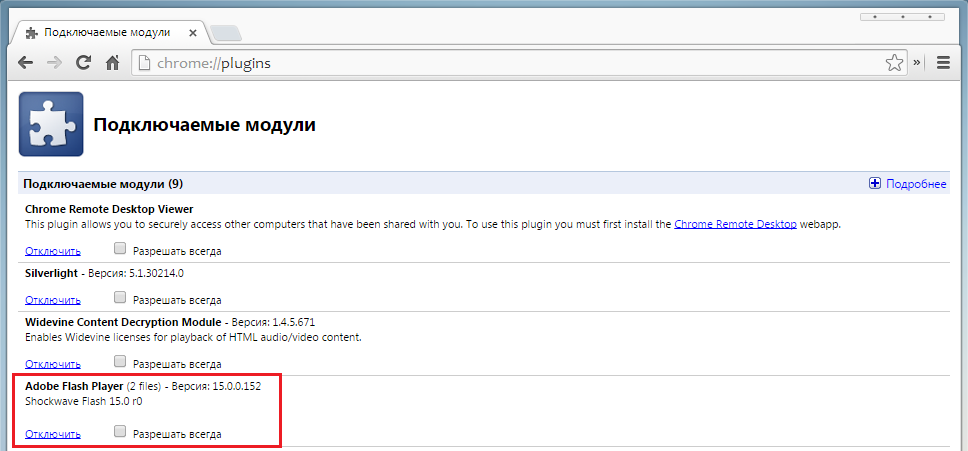
Nicht umsonst wurde auf Flash auf mobilen Plattformen verzichtet. Shockwave Flash belastet den Computer ziemlich stark, sodass selbst die leistungsstärkste Maschine stark langsamer werden kann. Wenn dadurch Probleme auftreten, können Aktualisierungen dieses Plugins die Situation nur in sehr seltenen Fällen retten. Ich hoffe nur, dass der Tag nicht mehr fern ist, an dem die Welt vollständig auf Flash verzichten kann.
Opera ist in jeder Hinsicht ein nahezu perfekter Browser. Es verfügt über eine benutzerfreundliche Oberfläche, lädt Seiten schnell und unterstützt eine große Anzahl von Add-ons. Die Entwickler arbeiten ständig daran, es zu verbessern, und das mit großem Erfolg. Obwohl es auch bei diesem Internetbrowser zu Störungen kommt. Und einer der häufigsten Fehler ist, dass es nicht mehr funktioniert Shockwave-Plugin Blitz in der Oper.
Deaktivieren eines Plugins
Die Ursache des Problems ist häufig ein Konflikt zwischen mehreren im Browser integrierten Playern. Dies kann behoben werden. Starten Sie dazu den Browser und beginnen Sie, den Fehler zu beheben Shockwave Flash Opera antwortet nicht.
- Gehe zu den Einstellungen.
- Gehen Sie zum Abschnitt Websites.
- Wählen Sie im Element „Plugins“ die Aufschrift aus, die die Deaktivierung einiger davon anbietet.
- Anschließend erscheint eine Liste aller im Browser installierten Plugins.
- Suchen Sie nach Adobe Flash Player und klicken Sie auf Deaktivieren.
Aufmerksamkeit! Der angegebene Aktionsalgorithmus ist für neue Versionen des Browsers geeignet. Wenn Sie Opera 11 oder 12 verwenden, gelangen Sie zu den Plugins, indem Sie opera:plagins in die Suchleiste eingeben.
Wenn Sie wissen, was das Shockwave-Plugin ist Flash-Oper, dann verstehen Sie, dass Sie nach der Operation Zugriff auf einige Ressourcen haben. Auch wenn beispielsweise YouTube einen HTML5-Player anbietet, ist für die normale Wiedergabe dennoch ein Flash-Player erforderlich. Daher verlassen wir das Hauptprogramm und deaktivieren alle anderen, wie oben beschrieben.
Beratung. In manchen Fällen reicht es aus, den Browser neu zu starten, um den Fehler zu beheben. Schließen Sie es, melden Sie sich erneut an und prüfen Sie, ob das Problem behoben ist.
Plugin-Dienst
Wenn ein Fehler auftritt: Shockwave Flash reagiert nicht auf Opera, können Sie einen speziellen Dienst nutzen. Damit erfahren Sie, ob der Player installiert und aktiviert ist und welche Version verwendet wird. Um dorthin zu gelangen, geben Sie helpx.adobe.com in die Adressleiste ein. Wählen Sie das gewünschte Add-on aus der Liste aus. Klicken Sie anschließend auf die Schaltfläche Jetzt prüfen.
Danach erscheint vor dem Benutzer ein Fenster, das angibt, welches Shockwave Flash Opera-Plugin installiert ist, sowie den Namen des Betriebssystems. Wenn Sie ein grünes Häkchen auf dem Bildschirm sehen, ist alles in Ordnung. Wenn die Vorderseite der Seite rot ist Ausrufezeichen, dann hängt höchstwahrscheinlich der Shockwave-Flash-Opera-Plugin-Fehler damit zusammen.
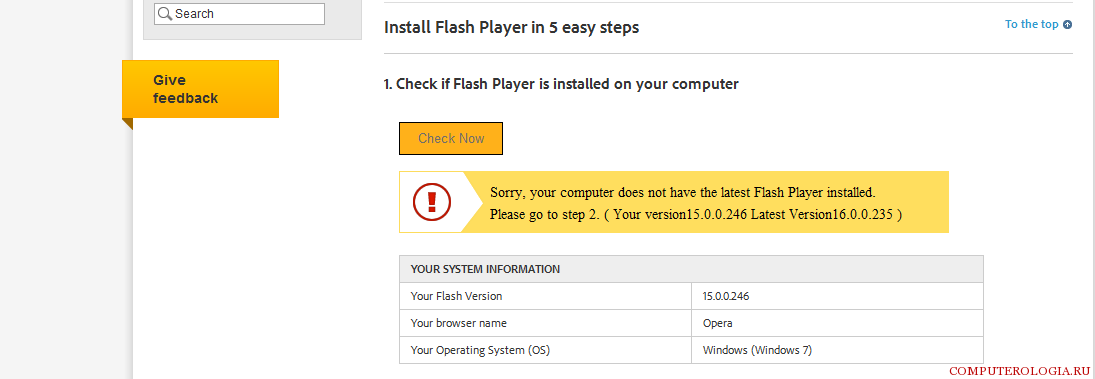
Neben dem Symbol wird es sein detaillierte Beschreibung Probleme . Normalerweise das veraltete Version Plugin. Daher müssen Sie ein Update durchführen. Der zweite Eintrag auf der Seite enthält einen Link zur neuesten Version des Plugins. Sie müssen also nichts suchen, sondern klicken einfach auf den Link und der Dienst leitet Sie zur offiziellen Website weiter, von der aus Updates heruntergeladen werden. Daher haben die Entwickler darauf geachtet, über einen komfortablen Service zu verfügen, der es Ihnen ermöglicht, die notwendigen Informationen über das Plugin herauszufinden. Der Nachteil ist, dass das bisher nur der Fall ist englische Version aber das ist nicht der Fall großes Problem auch für diejenigen, die die Sprache nicht gut beherrschen.
Shockwave Flash ist eine ziemlich wichtige Komponente eines Internetbrowsers. Beim Betrieb können jedoch Fehler auftreten, wodurch der Benutzer nur eingeschränkten Zugriff auf Mediendateien hat, die sich auf einigen Netzwerkressourcen befinden. Um das Problem zu beheben, müssen Sie herausfinden, was genau dazu geführt hat. Normalerweise handelt es sich dabei entweder um eine veraltete Version des Players, die aktualisiert werden muss, oder um mehrere ähnliche Plugins gleichzeitig, die sich gegenseitig blockieren. Im letzteren Fall müssen Sie unnötige Erweiterungen deaktivieren und nur die von Ihnen verwendeten belassen.
Ein Leben ohne Internet ist für uns heute kaum mehr vorstellbar, denn unsere Arbeit, die Kommunikation mit Freunden, die Möglichkeit, neues Wissen zu erlangen etc. basieren darauf. Aus diesem Grund löst jede Fehlfunktion beim Benutzer Unzufriedenheit und manchmal sogar Panik aus, da die Behebung sehr lange dauern kann.
Der in diesem Artikel beschriebene Fehler tritt häufig bei Benutzern auf, die den Firefox-Browser verwenden. Dabei handelt es sich um eine Situation, in der das Shockwave-Flash-Plugin nicht reagiert Firefox Mozilla. Unabhängig davon, welche Maßnahmen Sie ergreifen, wird der Fehler weiterhin angezeigt. Was also tun?
Nuancen
Ich möchte sofort darauf hinweisen, dass das Shockwave-Flash-Plugin in Situationen abstürzt, in denen der Benutzer es verwendet, und sein Fehler wird direkt auf der Wiedergabe selbst angezeigt, sonst nichts. Und noch ein wichtiger Punkt: Das oben beschriebene Problem ist typisch für Mozilla-Versionen 29 und höher.
Lösung des Problems
Wenn im Shockwave-Flash-Plugin in Firefox ein Fehler auftritt, müssen Sie wissen und verstehen, was in einer solchen Situation am besten zu tun ist. Eine der Optionen, die mir sofort in den Sinn kommen, ist, den Computer neu zu starten. Im Prinzip hilft das vielleicht jemandem, aber bedenken Sie, dass ein regelmäßiger Neustart nicht ausreicht, wenn sich die Situation wiederholt.
Wenn die Tatsache, dass das Shockwave-Plugin ständig abstürzt Flash-Firefox Wenn es Sie nicht zu sehr stört, können Sie jederzeit den Task-Manager verwenden. Verwenden Sie die bekannte ++-Kombination, gehen Sie zur Registerkarte „Prozesse“ und finden Sie dort zwei Dateien: „firefox.ex“ und „plugin-container.exe“, klicken Sie auf „Prozess beenden“. Starten Sie Ihren Browser neu und arbeiten Sie ruhig, bis das nächste Plugin abstürzt. Damit Sie in Zukunft keine Probleme mit dem Prozess „plugin-container.exe“ haben, müssen Sie dieses Plugin deaktivieren. Wie das geht, ist hier beschrieben.
Es gibt eine andere Möglichkeit, das Problem zu lösen: Gehen Sie dazu in die „Einstellungen“ Ihres Webbrowsers. Dort finden Sie die Registerkarte „Add-ons“ und in der Gruppe „Plugins“ Shockwave Flash. Wählen Sie neben dem Namen die Kategorie „Auf Anfrage hinzufügen“ aus.
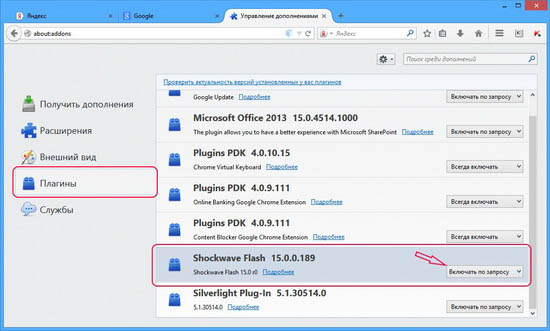
Mit diesen einfachen Methoden können wir den Stoßwellenblitzfehler beheben Firefox-Browser. Indem Sie nur wenige Minuten Ihrer Zeit aufwenden, schützen Sie sich vor diesem Problem, dessen Lösung glücklicherweise keine besonderen Kenntnisse des Benutzers auf diesem Gebiet erfordert.




